Internet Explorer kaldes ofte som den værste browser for webudviklere, men IE8 tilbyder faktisk et meget flot sæt udviklerværktøjer. Her ser vi på en unik måde at bruge dem til at redigere teksten på enhver webside.
Sådan redigeres tekst på en webside
IE8s udviklerværktøjer gør det nemt at foretage ændringer på en webside og se dem direkte. Gå blot til den valgte webside, og tryk på F12-tasten på tastaturet. Alternativt kan du klikke på knappen Værktøjer og vælge Udviklerværktøjer fra listen.
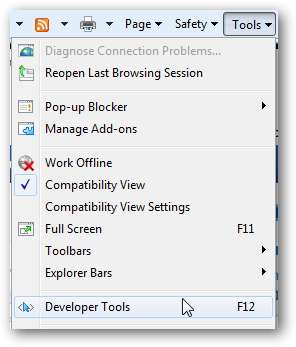
Dette åbner udviklerværktøjerne. For at udføre vores redigering ønsker vi at vælge museknappen på værktøjslinjen "Vælg element ved klik" -værktøjet.
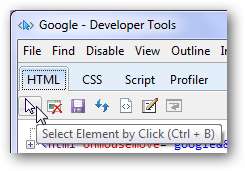
Klik nu på et vilkårligt sted på websiden i IE8, som du vil redigere. Her skal vi redigere sidefoden på Google.com. Bemærk, at det placerer en blå boks omkring ethvert element, du holder markøren over, for at gøre det let at vælge præcis, hvad du vil redigere.
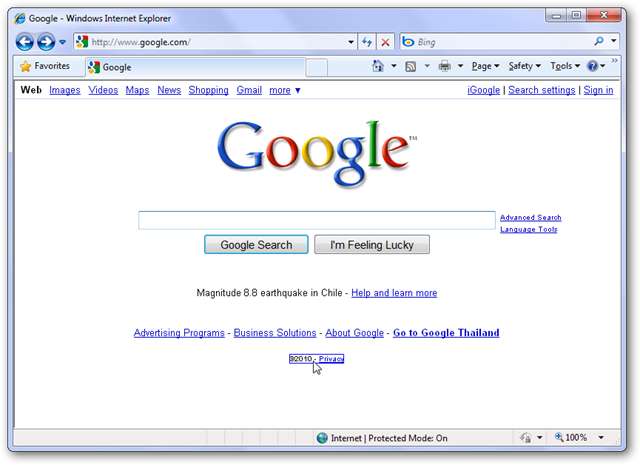
I vinduet med udviklerværktøjer er det element, du valgte før, nu fremhævet. Klik på plusknappen ved siden af posten, hvis teksten, du vil redigere, ikke er synlig.
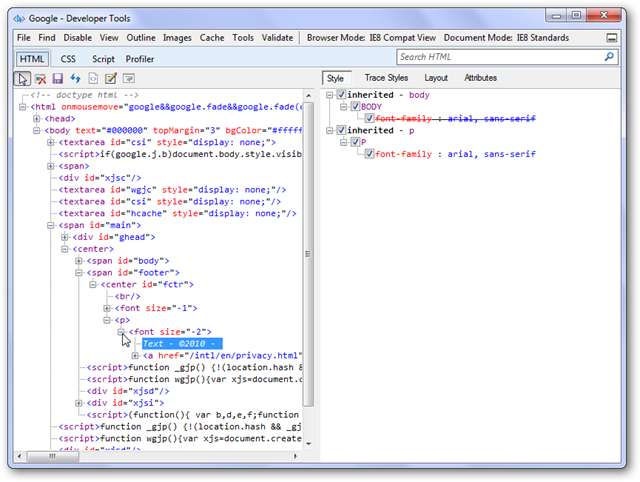
Klik nu på den tekst, du vil ændre, og indtast det, du ønsker, i feltet. For sjov har vi ændret ophavsretten til at sige “© 2010 Microsoft”.
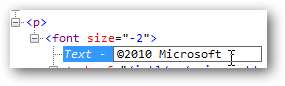
Gå tilbage til IE for at se ændringerne på siden!
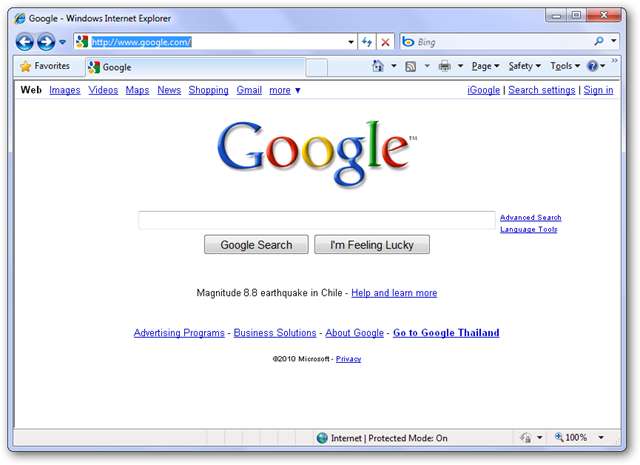
Du kan også ændre et link på en side på denne måde:
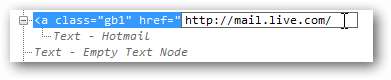
Eller du kan endda ændre teksten på en knap:

Her er vores redigerede Google.com:
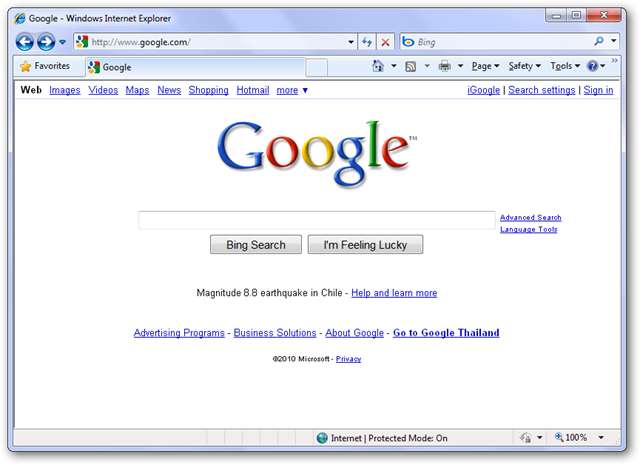
Dette kan være sjovt for at spille et trick på nogen eller bare for et sjovt skærmbillede, men det kan også være meget nyttigt. Du kan teste, hvordan ændringer i skrifttype ville ændre, hvordan et websted ser ud, eller se hvordan en knap ville se ud med en anden etiket. Det kan også være nyttigt, når du tager skærmbilleder. For eksempel, hvis jeg vil vise en ven, hvordan man gør noget i Gmail, men ikke ønsker at afsløre min e-mail-adresse, kunne jeg redigere teksten øverst til højre, før jeg tog skærmbilledet. Her ændrede jeg min Gmail-adresse til [email protected] .

Bemærk, at ændringerne forsvinder, når du genindlæser siden. Du kan dog gemme dine ændringer fra udviklerværktøjsvinduet og genåbne siden fra din computer, hvis du ønsker det.
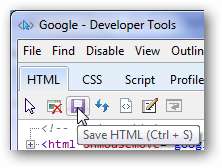
Vi har til tider fundet dette trick meget nyttigt, og det kan også være meget sjovt! Nyd det, og lad os vide, hvordan du brugte det til at hjælpe dig!







